win7系统下火狐如何删除cookies
更新日期:2023-08-25 11:17:24
来源:投稿
手机扫码继续观看

火狐浏览器是许多win7系统用户喜欢的浏览器,而当我们使用久了之后,浏览器就会存在我们的很多账号密码,历史痕迹等cookies,为了保护好隐私,火狐浏览器要如何删除cookies呢?具体步骤如下。
1、首先需要我们打开火狐浏览器去操作;
2、点击火狐浏览器右上角的打开菜单,在打开菜单的列表项中点击选项;

3、在选项界面中我们来点击隐私与安全;
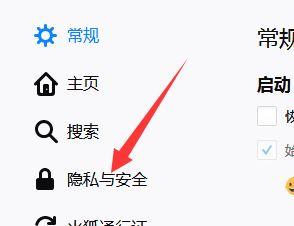
4、找到cookie和网站数据后点击右边的清除数据。
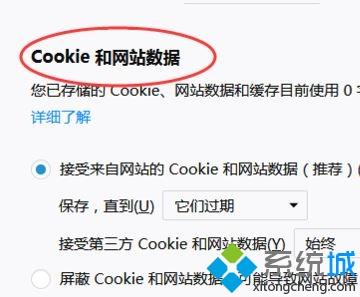
5、最后我们来点击在弹出的窗口中,我们确认清除数据就可以了。注意清除了cookie和网站数据之后,你之前的那些已经记住帐号密码的网站都需要重新登录。
上述给大家介绍的就是win7系统下火狐如何删除cookies的详细操作步骤,大家可以参照上面的方法来删除。
该文章是否有帮助到您?
常见问题
- monterey12.1正式版无法检测更新详情0次
- zui13更新计划详细介绍0次
- 优麒麟u盘安装详细教程0次
- 优麒麟和银河麒麟区别详细介绍0次
- monterey屏幕镜像使用教程0次
- monterey关闭sip教程0次
- 优麒麟操作系统详细评测0次
- monterey支持多设备互动吗详情0次
- 优麒麟中文设置教程0次
- monterey和bigsur区别详细介绍0次
系统下载排行
周
月
其他人正在下载
更多
安卓下载
更多
手机上观看
![]() 扫码手机上观看
扫码手机上观看
下一个:
U盘重装视频










